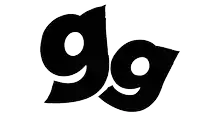LINE通話が強化!スマホの画面共有やYoutubeをみんなで見る機能が追加

みなさんお馴染みのコミュニケーションアプリ「LINE」ですが、最新バージョン”10.6.5″にて、スマホの画面共有機能とYoutubeをみんなで見れる機能が追加されました。
画面の共有はすでに利用可能で、Youtubeをみんなで見る機能は5月4日から使えるようになるんですけど、これ、かなーり使える新機能なので、ぜひチェックしておきましょう。使い方もめちゃ簡単です。
LINE通話でスマホの画面を共有する方法
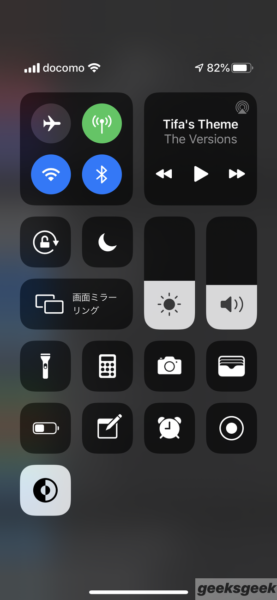
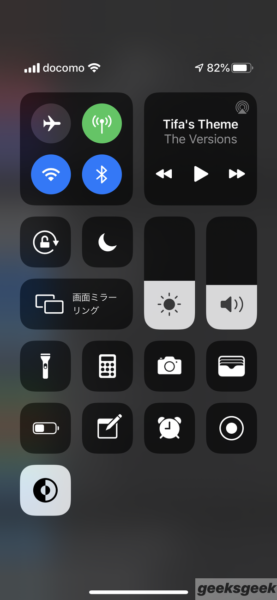
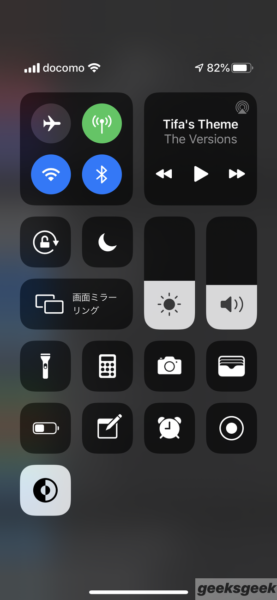
それでは、早速LINEの画面共有について見ていきましょう。まずはiPhoneから。方法はめちゃ簡単で、画面共有したい相手と “ビデオ通話” を始めたら、iPhoneのコントロールセンターを開いて画面収録のアイコンを長押しします。



そしたら、ポップアップが表示されると思うので、LINEを選択して「ブロードキャストを開始」をタップ。
これでLINEの画面共有が開始されます。
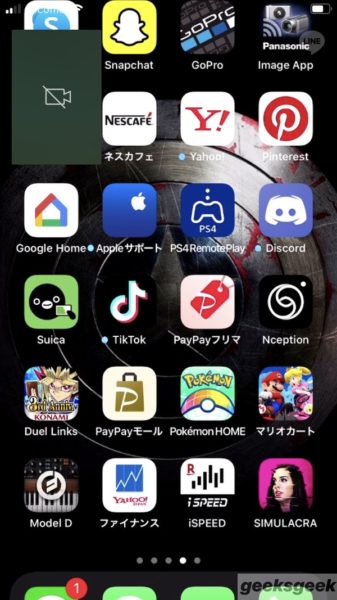
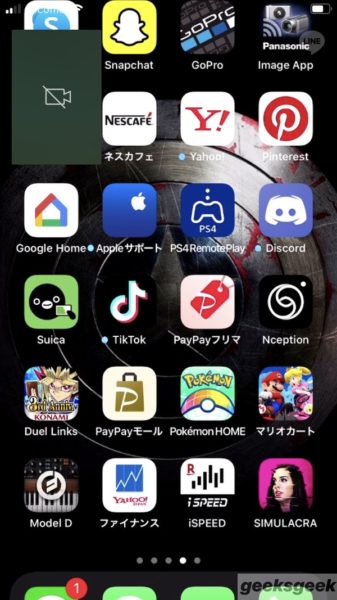
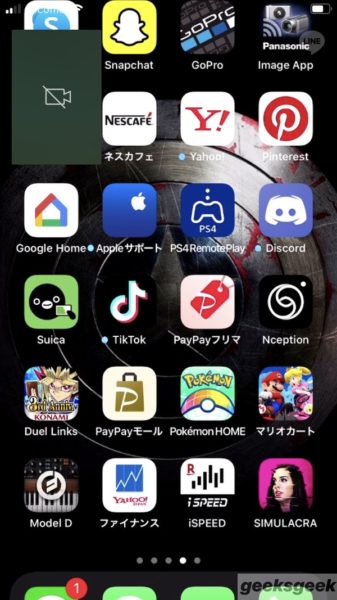
あとは、スマホの操作を教えてあげたり、ゲーム画面を共有したり、どうやって活用するかはあなた次第。画面共有を終了するときは、画面上に表示される赤いバナーをタップすれば簡単に終わることができるので、早速お試しあれ。
Android版LINEで画面共有する方法
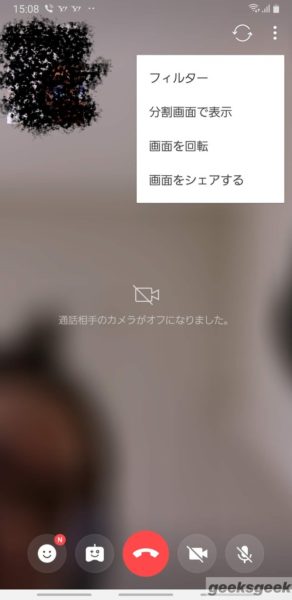
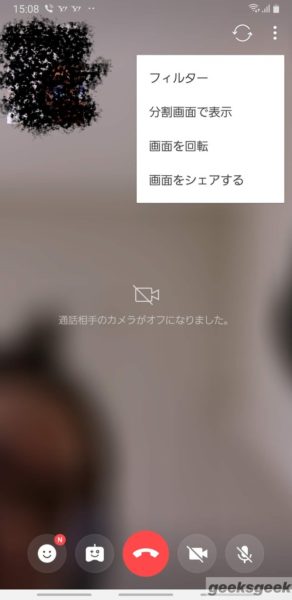
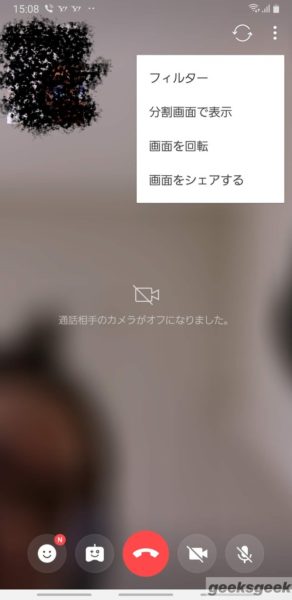
- 画面右上の “三点リーダー(・・・)”をタップ。
- 画面をシェアする選択。
- 「LINEで画面に表示されているコンテンツのキャプチャを開始します」が表示されたら、今すぐ開始を選択します。
ちなみに、Android版では右下のペンアイコンから画面へ書き込むこともできるので、Androidユーザーのみなさんはこちらも試してみましょう。
多少カクつくけど、通話品質は問題なし



さてさて、気になるのは画面共有の画質なんですけど、これは全く問題ないレベルかなぁと。通信状況によっては、多少のカクつきが気になるかもですが、通話品質は良い感じです。
スマホの画面共有が簡単にできるので、例えば、スマホのややこしい設定や使い方を教えてあげたり、自分のゲームプレイをシェアしたりと使えるシチュエーションはかなり豊富。
LINEの画面共有について覚えておきたいことは、
- LINEの画面共有はビデオ通話で始められます。
- iPhoneは、ビデオ通話中にコントロールセンターを開き、”画面収録”を長押し。LINEを選択してブロードキャストを開始を選択すればOK。
- 通信状態によっては、カクつくこともあります。
- 同時にシェアはできず、自分か相手のどちらか。
- 個人/グループ通話で利用可能です。
- iPhone/Android/PCで対応しています。
こんな感じ。LINEの画面共有機能はすでに利用可能となっているので、ぜひ活用していきましょう!
LINE通話でYoutubeをみんなで観戦



さてさて、次にLINEのグループ通話でYoutubeをみんなで見れる “みんあで見る” 機能なんですけど、こちらが利用できるようになるのは5月4日以降となります。
- グループ通話中に画面右下に表示される「みんなで見る」をタップ、「画面共有」or「Youtube」を選択すると開始します。
- Youtubeでは、見たい動画を検索できます。
- 一緒に見たい動画をコピーした状態でビデオ通話を始めると、コピーしたURLが自動で画面下に表示されます。
- “みんなで見る”を利用できるのはiPhone/Android版LINEのみ。
#おうち時間が推奨される今、LINEの “みんなで見る” はかなり良い感じじゃないですか? 詳細な使い方については、後日追記予定ですが、気になる人は試してみましょう!
Source:LINE